本文主要是介绍nssm将exe应用封装成windows服务,希望对大家解决编程问题提供一定的参考价值,需要的开发者们随着小编来一起学习吧!
一、简介
NSSM(Non-Sucking Service Manager)是一个用于在Windows操作系统上管理和运行应用程序作为服务的工具。它提供了一种简单的方法来将任意可执行文件转换为Windows服务,并提供了一些额外的功能和配置选项。
优点:
- 简单易用:NSSM提供了一个简单的命令行界面,使得将应用程序转换为服务变得非常容易。它不需要编写复杂的脚本或配置文件。
- 灵活性:NSSM允许您在服务配置中指定各种选项,例如启动参数、工作目录、环境变量等。这使得您可以根据应用程序的需求进行灵活的配置。
- 监控和管理:NSSM提供了一些监控和管理服务的功能,例如重新启动服务、记录输出、自动重启等。这些功能可以帮助您确保服务的稳定性和可靠性。
缺点: - 仅适用于Windows:NSSM是专门为Windows操作系统设计的,因此无法在其他操作系统上使用。
- 功能相对有限:虽然NSSM提供了一些基本的监控和管理功能,但它可能无法满足某些复杂应用程序的高级需求。对于更复杂的服务管理需求,可能需要使用其他工具或编写自定义脚本。
总体而言,NSSM是一个方便实用的工具,可以帮助您将应用程序作为服务在Windows上运行。它的简单性和灵活性使得它成为许多开发人员和系统管理员的首选工具之一。然而,它也有一些局限性,特别是仅适用于Windows平台和功能相对有限的问题。
官网地址:https://nssm.cc/
二、安装配置
1.官网地址:https://nssm.cc/download

2.解压下载后的压缩包,把解压后的文件任意放在一个盘
3.配置环境变量

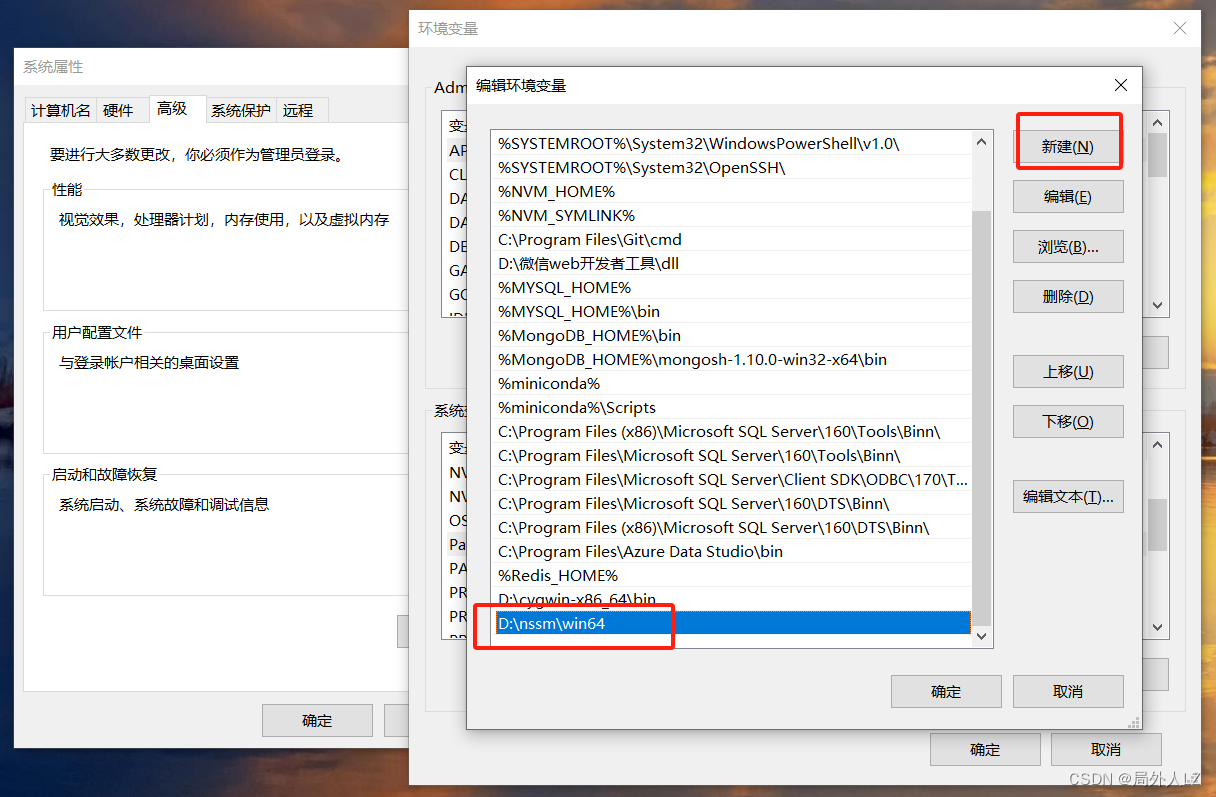
- 管理员权限打开命令行工具,运行 nssm install,出现该界面说明环境变量配置成功
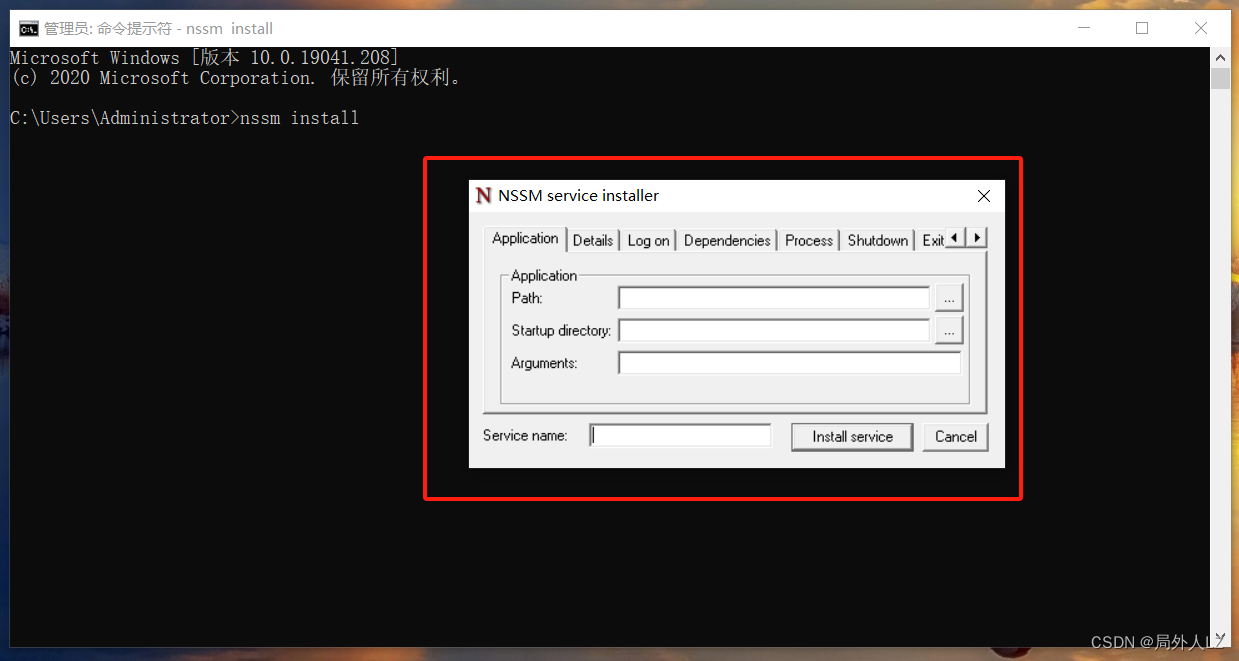
三、配置项说明
- Path:运行应用程序的程序
- Startup directory:应用程序所在的目录
- Arguments:应用运行的参数(应用程序的参数)
- Service name:生成服务的名称
- 最后点击install service 完成windows服务安装,在windows服务列表就能看到创建的服务了。
四、常用命令
- 创建servername服务,弹出配置界面:nssm install servername
- 启动服务:nssm start servername
- 暂停服务:nssm stop servername
- 重新启动服务:nssm restart servername
- 更改servername服务,弹出修改界面:nssm edit servername
- 设置服务参数值:nssm set servername 参数名 参数值
- 获取服务的配置选项值:nssm get servicename parameter [subparameter>]
- servicename为您要获取配置的服务的名称
- parameter是要获取的选项名称,
- subparameter是可选的子参数
- 设置服务的配置选项:nssm set servicename parameter [subparameter] value
- servicename为要设置的服务的名称
- parameter是要设置的选项名称
- subparameter是可选的子参数
- value是要设置的选项值
- 重置服务的配置选项,使用此命令可以将选项重置为默认值:nssm reset servicename parameter [subparameter]
- servicename为要重置配置的服务的名称
- parameter是要重置的选项名称
- subparameter是可选的子参数
- 卸载并移除服务,卸载前请先暂停服务:nssm remove [servicename]
- 确认卸载并移除服务,卸载前请先暂停服务:nssm remove servicename confirm
- 获取服务的当前状态:nssm status servicename
undefined.旋转服务的日志文件,关闭当前的日志文件并创建一个新的:nssm rotate servicename
这篇关于nssm将exe应用封装成windows服务的文章就介绍到这儿,希望我们推荐的文章对编程师们有所帮助!





